4 přední vypalovačka VOD na DVD, kterou si nemůžete nechat ujít (celá recenze)
Je fascinující vidět seznam souborů VOB na vašem počítači. Pokud se však úložiště vašeho zařízení zaplní, nic nebude dobré. Navíc VOB nebo kontejner souboru Video Object je známý tím, že obsahuje velkou velikost. Chcete-li pro své zařízení uvolnit místo, proč pro ně nevytvořit přehrávání na disku DVD? Pokud je to to, co potřebujete, zde je seznam VOB pro výrobce DVD.

Jedna z nejlepších aktiv AnyMP4 DVD Creator je jeho snadno použitelné rozhraní. Nejen to, tato vypalovačka VOB na DVD je vybavena pokročilou technologií, která umožňuje rychlost vypalování 50x vyšší než u jejích konkurentů. Kromě toho si můžete nechat přehrávat video na Blu-ray, DVD nebo ISO složce.
V čem je ale nástroj ještě lepší? Nabízí vám stovky šablon pro přizpůsobení nabídky DVD. Kromě toho nabízí dva hlavní formáty TV Standard: NTSC a PAL.
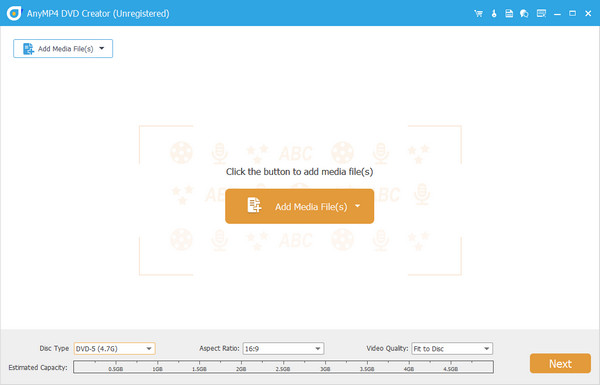
Klady:
Nevýhody:
Pokud máte omezený rozpočet, InfraReocrder je pro vás. Tento program je open source a bezplatná vypalovačka VOB na DVD, kterou můžete nainstalovat na 32bitový nebo 64bitový operační systém Windows. Pokud jde o jeho funkci, InfraRecorder podporuje dvouvrstvé disky DVD. Na druhou stranu si můžete na CD zálohovat i své oblíbené hudební obaly.
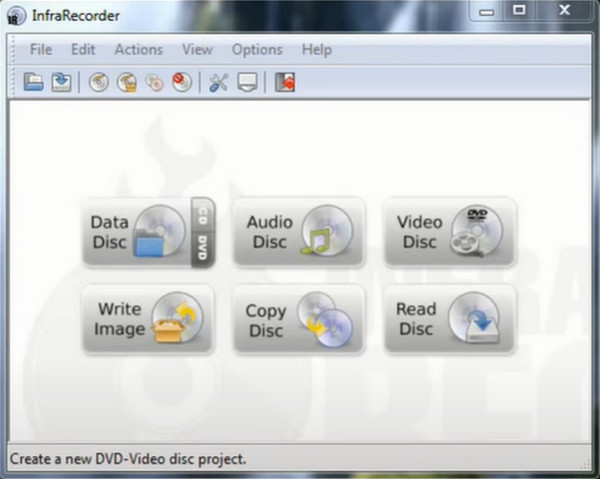
Klady:
Nevýhody:
Milovník Mac? Můžete se uchýlit k použití Cisdem DVD Burner! Pomocí tohoto nástroje můžete zálohovat své digitální soubory na složku/disk DVD nebo dokonce ISO. Ještě jedna věc, tento program může usnadnit tvorbu DVD menu a nabízí různé šablony pro vaše potřeby. A konečně, tento nástroj obsahuje náhled vašeho výstupu v reálném čase, abyste se vyhnuli obscénním chybám, se kterými se později po vypálení setkáte.
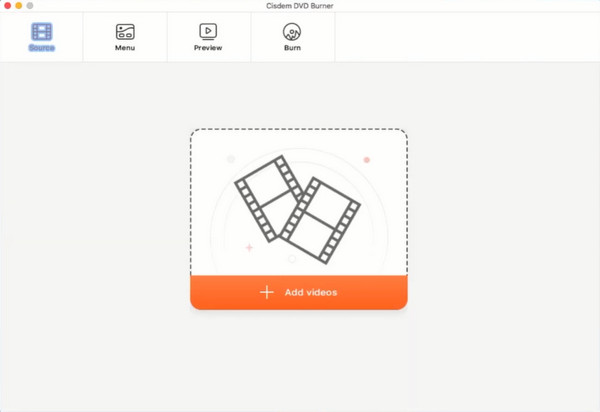
Klady:
Nevýhody:
A poslední volbou je aplikace AnyBurn. Tento freeware je kompatibilní s OS Windows. Pokud jde o funkce, může extrahovat zvukové soubory z CD a převést je do standardního formátu, jako je MP3, WAV, FLAC atd. A konečně můžete zálohovat libovolné soubory na tři možnosti: disk CD, DVD a Blu-ray. .
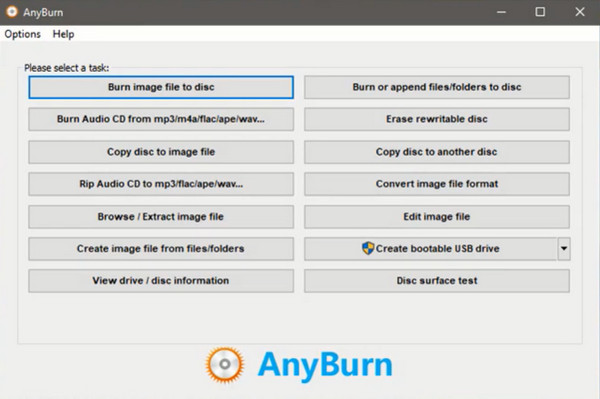
Klady:
Nevýhody:
Pokud chcete vidět celkové funkce výše uvedených programů, podívejte se do tabulky, kterou jsme vytvořili níže.
| AnyMP4 DVD Creator | InfraRecorder | Cisdem DVD Burner | AnyBurn | |
|---|---|---|---|---|
| Rozhraní | Snadné použití | Zastaralý design rozhraní | Snadné použití | prostý |
| CENY | Volný / Placený | Zdarma | Volný / Placený | Zdarma |
| tvůrce DVD menu | Dostupný | Není k dispozici | Dostupný | Není k dispozici |
| Integrovaný editor videa | √ | × | √ | × |
| Platformy | Windows a Mac | Windows | Mac | Windows |
Nyní, když jste se dozvěděli komplexní informace o nejlepších vypalovačkách VOB na DVD, přejdeme k rozpisu kroků při používání AnyMP4 DVD Creator. Ale před čímkoli jiným byste měli mít program nainstalovaný na vašem zařízení. Nebojte se. Vyberte vhodné Stažení zdarma níže, poklepejte na soubor a postupujte podle průvodce nastavením.
Importujte soubory VOB do vypalovačky DVD
Po spuštění programu musíte nejprve vybrat možnost Disk DVD. Poté přidejte své cílové soubory VOB klepnutím na Přidat mediální soubor/y knoflík. Případně můžete použít metodu drag and drop.
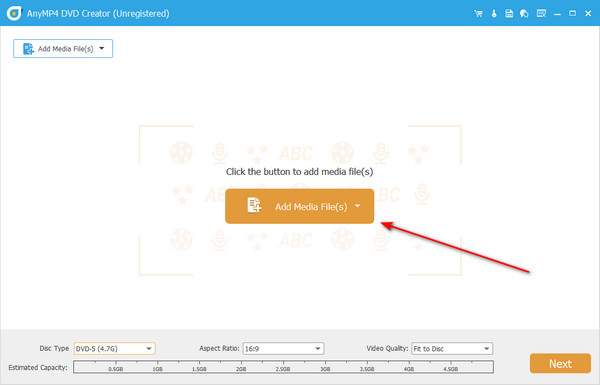
Také vložte prázdný disk do přihrádky DVD a program by jej měl detekovat.
Upravte nastavení DVD
Po přidání souborů se podívejte na nastavení pod rozhraním. Můžete změnit Disk DVD, Poměr stranA Kvalita videa rozbalením jejich rozbalovacích nabídek. Kromě toho se můžete podívat na indikátor přímo ve spodní části nastavení. Zobrazí se odhadovaná velikost vašich souborů, která může sloužit jako základ pro požadovanou kapacitu disku.
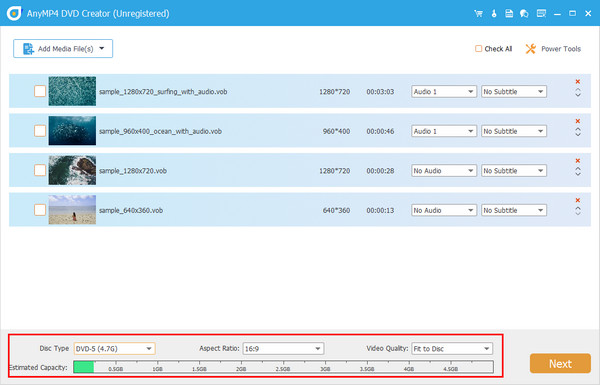
Vylepšení efektů VOB (volitelné)
Existuje také způsob, jak svá videa před vypálením upravit. Vyberte jeden soubor a poté zaškrtněte karta Power Tools > Video Edit. Můžete přidat vodoznak nebo efekty, upravit jas, oříznout nebo otočit soubor VOB. Po úpravě stiskněte další.
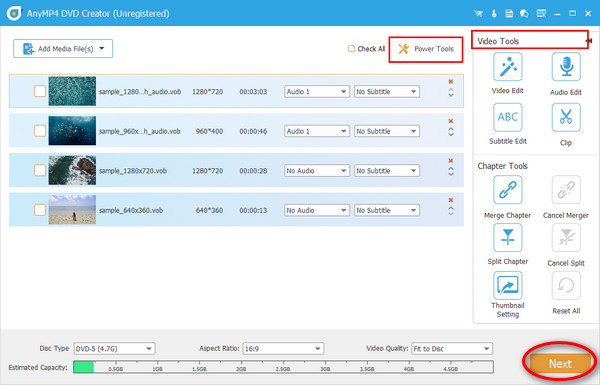
Vyberte nabídku DVD (volitelné)
K dispozici jsou šablony pro přizpůsobení nabídky DVD, které se pro vaši příležitost dodávají v různých provedeních. Po výběru jednoho můžete ovládat tlačítka, hudbu na pozadí a úvodní film. Pokud jste v pořádku s Náhled z nabídky DVD klepněte na Hořet .
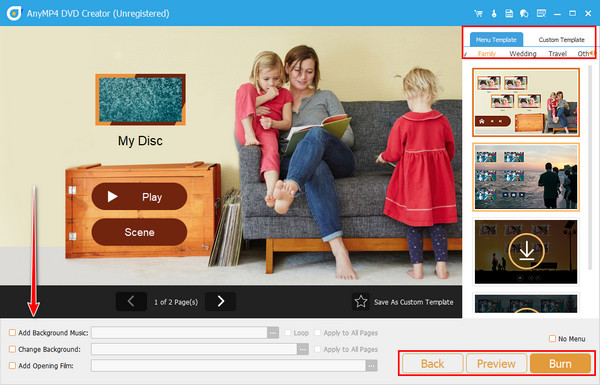
Vypalte VOB na DVD
Nyní vyberte disk DVD, který jste před chvílí vložili. Dále změňte vypalovací motor a úroveň hlasitosti. Poté vyberte televizní standard v souladu s vaší zemí. Předpokládejme, že nemáte disk. Soubor VOB můžete uložit jako složku ISO. Když je vše připraveno, klikněte Home.
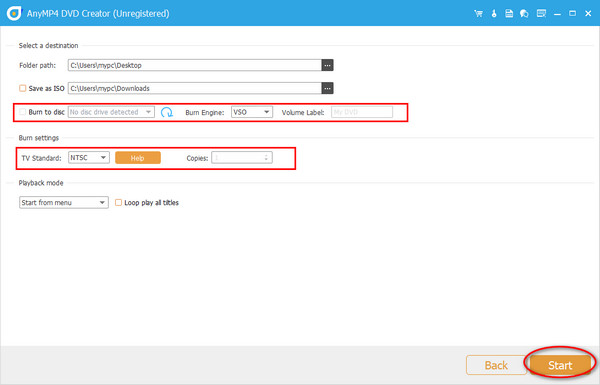
Více čtení:
Nejlepší vypalovačka DVD vypálit a vytvořit DVD s videem
Převeďte VOB na MP4 Online zdarma / Mac / Windows PC v roce 2024
Mohu vypálit soubory VOB bez vypalovačky DVD?
Bohužel ne. Budete potřebovat software, který vypálí soubory VOB na DVD, jinak vaše soubory nebude možné přehrát na vašem DVD přehrávači.
Co je soubor VOB?
Obvykle uvidíte soubory VOB obsažené ve složce VIDEO_TS. Konkrétní soubory jsou zašifrovány v kontejneru souborů VOB, jako je zvuková stopa, titulky a navigační nabídka filmu.
Je možný převod VOB na MP4?
Určitě ano! Jedním ze způsobů, jak získat přístup k souborům vob na libovolném přehrávači médií, je převést je na MP4. Jedna aplikace, kterou můžete použít, je Video Converter Ultimate.
Výborně! Umyjte své starosti nyní, protože máte přístup k placeným a bezplatné vypalovačky VOB na DVD. Vzhledem k tomu, že bezplatné programy mohou tuto práci úspěšně vykonávat, existují omezení, s nimiž se setkáte, jako je nedostatek tvůrce nabídky DVD nebo nekompatibilita OS. Pokud chcete tato omezení ignorovat, vřele doporučujeme AnyMP4 DVD Creator.
Více Reading
Nejlepší přehrávače VN 8 - rychlý způsob, jak přehrávat soubory VOB v systému Windows 10 zdarma
Nepodařilo se přehrávat soubory VOB pomocí Windows Media Player? Ve skutečnosti můžete získat nejlepší bezplatný VOB přehrávač 8 pro Windows 10 pro Windows 2023 k překonání nekompatibilních problémů.
VOB na ISO Burner - Jak převést VOB na ISO na Windows / Mac
Když chcete zálohovat soubory VOB z vašeho DVD do souboru obrazu ISO, můžete se dozvědět více podrobností o tom, jak převést soubory VOB na ISO.
Zmenšete velikost souborů VOB - vysoká míra komprese s nejlepší kvalitou
Tento příspěvek pojednává o nejlepším profesionálním softwaru pro kompresi souborů VOB. Obsahuje také, jak komprimovat soubory VOB zdarma online pomocí webové stránky pro převod videa.
5 Nejlepší zdarma vypalovačky Blu-Ray pro vytváření disků Blu-Ray ve Windows / Mac
Článek sdílí 5 nejlepších bezplatných vypalovacích programů Blu-Ray pro Windows a Mac, které jsou schopny snadno vypalovat filmy Blu-Ray.